Android OEM (Производитель оригинального оборудования) Huawei, Xiaomi, OnePlus, Samsung, Oppo, Vivo они буквально крутятся smartphones на ленивых телефонах. Вы когда-нибудь замечали, что ваши Android-приложения убивают в фоновом режиме и внезапно перестают работать? Я уверен, что вы, наверное, видели эту проблему в приложениях автоматизации, таких как журнал уведомлений, TaskerИспользуйте приложения и многое другое.
Знаете ли вы, почему эти приложения перестают работать на вашем устройстве, но продолжают работать без проблем на устройствах, работающих с Stock Android? Если вы не знаете, виноват производитель вашего устройства.
Google уже позаботился об ограничении фоновых сервисов и оптимизации использования батареи с Спящий режим, Но многие производители снова добавили несколько бессмысленных ограничений во имя выжимания дополнительной батареи. Эти ограничения включены по умолчанию для каждого загружаемого вами приложения, за исключением популярных приложений (которые находятся внутри белого списка), и пользователи не знают об этом.
А для разработчиков Android это был кошмар. Разработчики следуют правилам Google и показывают постоянное уведомление во время выполнения длинных задач в фоновом режиме. Но даже с постоянными уведомлениями OEM-производители убивают фоновые сервисы, потому что приложение не занесено в белый список.
Одно из наших приложений Журнал истории уведомлений Это также серьезно затронуто из-за различных ограничений, наложенных различными производителями Android. Хуже всего то, что у каждого OEM есть разные реализации, и нет доступных официальных API-интерфейсов, которые могли бы попросить пользователей внести в белый список наше приложение.
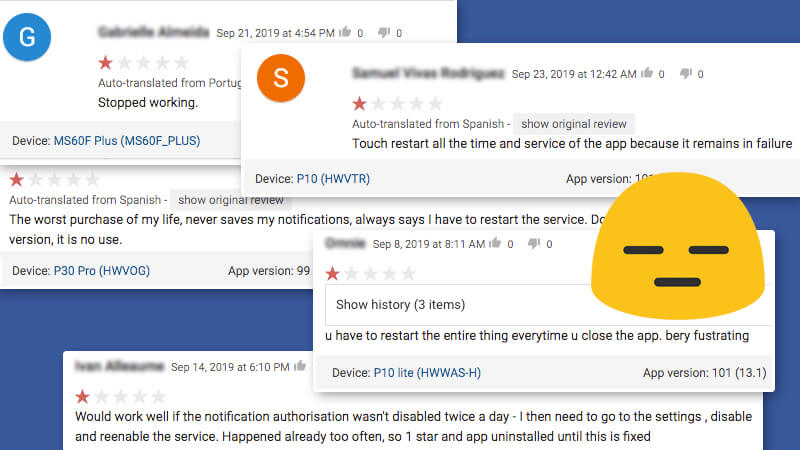
- Если вы пользователь и заметили, что приложение неожиданно перестает работать, не ставьте 1 звездочку в Play Store. Попробуйте сначала связаться с разработчиком приложения, чтобы понять, почему оно работает не так, как надо.
- Если вы являетесь OEM, пожалуйста, прекратите добавлять новые ограничения в приложения. Вместо этого используйте Stock Android. Это экономит вам и разработчикам много времени и денег.
Так как многие пользователи и разработчики ищут решение для запретить Android убивать приложения на заднем плане. Мы решили написать это руководство, чтобы помочь пользователям, разработчикам и нашим пользователям журнала истории уведомлений.
Предотвратить автоматическое удаление приложений на вашем смартфоне Android

Для удобства мы взяли приложение «Журнал истории уведомлений» в качестве имени приложения, и мы подробно объясним шаги для внесения в белый список всех популярных OEM-производителей, которые меняются. smartphones Для ленивцев Если вы не можете найти своего OEM в списке, выберите «Другие» для общих шагов.
Выберите своего производителя
Huawei
Компания Huawei известна своими нарушениями функций приложений, и разработчики будут часто получать отчеты от пользователей Huawei. Мы не исключение. Более 50% электронных писем и 1-звездочных обзоров мы получаем от устройств Huawei. К сожалению, в EMUI не было прямого решения для истории уведомлений белого списка или любого другого приложения.
EMUI 9Huawei добавил новое приложение под названием PowerGenie который удалит все приложения, если он не внесен в белый список в приложении PowerGenie. К сожалению, PowerGenie не имеет опций настройки, доступных для добавления в белый список других приложений, и вы также можете полностью удалить / отключить PowerGenie.
Это означает, что невозможно решить проблему правильно в EMUI 9. Тем не менее, рекомендуется попробовать общие шаги для временного решения проблемы.
Если вы обнаружите, что журнал истории уведомлений или любое другое приложение перестало работать на вашем устройстве Huawei, выполните следующие действия, чтобы внести изменения в настройки телефона:
Note: Вы не можете найти все опции, указанные ниже, на вашем мобильном устройстве. Вы можете спокойно их игнорировать, если они недоступны на вашем мобильном устройстве Huawei.
Изменить 1:
- Иди к телефону конфигурации
- выбрать Расширенные настройки,
- Нажмите на Менеджер батареи,
- Изменить План питания в производительность,
Изменить 2:
- Иди к телефону конфигурации,
- выбрать Расширенные настройки,
- открытый Менеджер батареи и играть Защищенные приложения,
- Установите журнал истории уведомлений (или любое другое приложение по вашему выбору) как защищенный,
Изменить 3:
- Иди к телефону конфигурации
- выбрать приложений,
- выбирать Журнал истории уведомлений (или любое приложение по вашему выбору) из списка.
- Нажмите на аккумулятор,
- отключить Энергоемкий индикатор,
- отключить Закрыть после заблокированного экрана,
- включить Продолжайте бежать после выключения экрана (если есть).
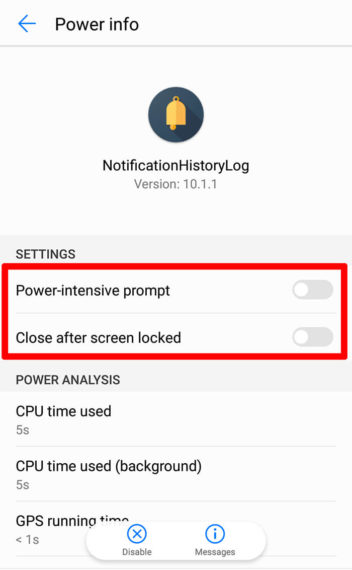
Изменить 4:
- Иди к телефону конфигурации
- Нажмите на приложений,
- щелчок конфигурации / / шестерня значок внизу.
- В разделе «Дополнительно» выберите Специальный доступ,
- Теперь нажмите Игнорировать оптимизацию батареи и измените «Разрешено» на «Все приложения».
- выбирать Журнал истории уведомлений (или любое другое приложение по вашему выбору) из списка и установите его на разрешать,
- хит хорошо подтвердить изменения.
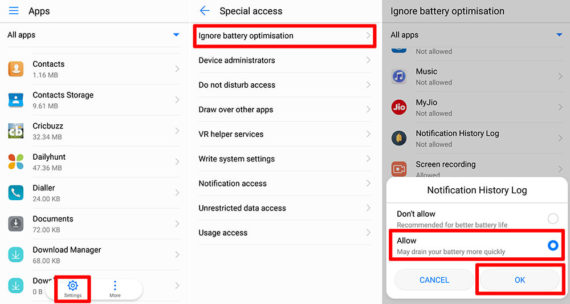
Для пользователей журнала истории уведомлений, после внесения вышеуказанных изменений, перейдите на поиск неисправностей экран в приложении Журнал истории уведомлений и нажмите Разрешить разрешение кнопка. Теперь отключите разрешение доступа к уведомлениям и включите его снова через минуту.
Samsung
На последних флагманских устройствах Samsung появилась новая функция Спальные приложения добавлено Приложения, включенные в этот список «Спящих приложений», никогда не будут работать в фоновом режиме, никогда не будут получать обновления и даже не смогут отображать уведомления. Сначала необходимо убедиться, что журнал истории уведомлений (или любое другое приложение, которое вы выберете) не добавлен в «Спящие приложения».
Чтобы предотвратить автоматическое удаление приложений, внесите следующие изменения в свое устройство Samsung:
Изменить 1:
- Иди к телефону конфигурации,
- открытый Уход за устройством,
- Нажмите на аккумулятор,
- Нажмите 3 вертикальные точки в правом верхнем углу и выберите конфигурации,
- Здесь вам нужно отключить
- Адаптивный аккумулятор
- Положите неиспользуемые приложения спать
- Автоматически отключать неиспользуемые приложения
- После отключения вышеуказанных опций, теперь нажмите Спальные приложения,
- Нажмите на мусор значок в правом верхнем углу, чтобы удалить все приложения из спящего режима.
Изменить 2:
У самсунг Galaxy S8, есть еще одна функция под названием Монитор питания приложения которые поддерживают спящие приложения, когда они не используются в течение 3 дней подряд. Но будет много приложений, которые работают в фоновом режиме для синхронизации данных, мониторинга уведомлений, сигналов тревоги и т. д., которые не будут открываться каждый день, но все равно будут работать. В этом случае вам нужно отключить приложение Power Monitor как объяснено ниже.
- Открытый телефон конфигурации
- Нажмите на Обслуживание устройства,
- выбрать аккумулятор,
- отключить Монитор питания приложения,
Изменить 3:
На других устройствах Samsung выполните следующие действия, чтобы отключить оптимизацию аккумулятора:
- Иди к телефону конфигурации,
- Нажмите на приложений,
- Нажмите 3 вертикальные точки в правом верхнем углу и выберите Специальный доступ,
- выбрать Оптимизировать батарею использовать.
- выбрать Журнал истории уведомлений (или любое другое приложение по вашему выбору) из списка и измените его на Не оптимизировать,
Изменить 4:
В предыдущих версиях на устройствах Samsung необходимо отключить режимы энергосбережения следующим образом:
- Открытый телефон конфигурации
- выбрать аккумулятор,
- щелчок Энергосберегающий режим и выключи его.
- щелчок Ультра энергосберегающий режим и выключи его.

Для пользователей журнала истории уведомлений, после внесения вышеуказанных изменений, перейдите на поиск неисправностей экран в приложении Журнал истории уведомлений и нажмите Разрешить разрешение кнопка. Теперь отключите разрешение доступа к уведомлениям и включите его снова через минуту.
OnePlus
OnePlus очень популярен благодаря своему удивительному пользовательскому интерфейсу и функциям ОС Oxygen. Но что касается оптимизации батареи, у нее есть свои ограничения и недостатки. Как пользователь, вам нужно внести некоторые изменения в настройки вашего телефона, чтобы OnePlus не удалял приложения, работающие в фоновом режиме.
Вот наиболее распространенные изменения, которые необходимо внести для предотвращения автоматического удаления приложений:
Изменить 1:
- Иди к телефону конфигурации,
- Нажмите на приложений,
- Нажмите на Значок шестеренки в правом верхнем углу и нажмите Специальный доступ,
- Нажмите на аккумулятор,
- выбирать Журнал истории уведомлений из списка и измените его на Не оптимизировать,
Из-за ошибки в Oxygen OS OnePlus может отменить это изменение случайным образом в любое время. Таким образом, вы должны быть бдительными и изменить его обратно на «Не оптимизировать», если позже он вернется к значению по умолчанию.
Быстрое решение, чтобы предотвратить эту проблему:
- Откройте журнал истории уведомлений (или любое другое приложение), который вы хотите запустить в фоновом режиме.
- Нажмите кнопку последних приложений, чтобы увидеть список свернутых приложений.
- Теперь нажмите на замок Кнопка в правом верхнем углу предварительного просмотра приложения.
Как только вы заблокируете приложение, оно продолжит работать в фоновом режиме, и настройки оптимизации батареи никогда не изменятся на настройки по умолчанию.
Изменить 2:
На некоторых моделях OnePlus необходимо убедиться, что Автоматический запуск приложений включен для вашего приложения. Для этого:
- Иди к телефону конфигурации,
- Нажмите на приложений,
- Нажмите на Значок шестеренки в правом верхнем углу и нажмите Автоматический запуск приложения,
- в настоящее время включить Автоматический запуск приложения для записи истории уведомлений (или любого приложения по вашему выбору).
Изменить 3:
Если вы все еще сталкиваетесь со случайным удалением фоновых служб приложения, попробуйте внести следующие изменения:
- Иди к телефону конфигурации,
- Нажмите на аккумулятор,
- выбрать Оптимизация батареи,
- Из раскрывающегося списка измените тип на Все приложения,
- выбрать Журнал истории уведомлений (или любое другое приложение по вашему выбору) из списка и измените его на Не оптимизировать,
Для пользователей журнала истории уведомлений, после внесения вышеуказанных изменений, перейдите на поиск неисправностей экран в приложении Журнал истории уведомлений и нажмите Разрешить разрешение кнопка. Теперь отключите разрешение доступа к уведомлениям и включите его снова через минуту.
Asus
На некоторых устройствах Asus Приложение Power Master Он был предварительно установлен, что автоматически удалит фоновые задачи при выключенном экране телефона, а также предотвратит их перезапуск. Чтобы ваше устройство Asus никогда не удаляло приложения, работающие в фоновом режиме, необходимо внести в устройство следующие изменения:
- открытый PowerMaster применение.
- выбрать Экономия батареи варианты.
- Выключить Чистый в подвеске,
- Выключить Автоматически запрещать автозапуск приложений,
- Нажмите Назад и теперь выберите Диспетчер автозапуска,
- Коснуться разряженный вкладка и включить Журнал истории уведомлений (или любое приложение, которое вы выберете).
Nokia
Мало Nokia smartphones прийти с Экономия энергии предустановленное приложение, которое отвечает за удаление приложений, работающих в фоновом режиме. К сожалению, для устранения этой проблемы на устройствах Nokia доступен только один обходной путь:
- Иди к телефону конфигурации,
- Нажмите на приложений,
- выбрать Все приложения,
- Нажмите на три вертикальных точки меню или значок шестеренки в правом верхнем углу и выберите Показать систему,
- Прокрутите вниз, чтобы коснуться Экономия энергии приложение и Принудительная остановка что.
- Если кнопка «Удалить» доступна, вы можете удалить приложение «Экономия энергии», чтобы навсегда устранить проблему. К сожалению, опция удаления включена только на некоторых устройствах Nokia.
Note: Приложение Power Saver может быть перезапущено в любое время, и вам может потребоваться принудительная остановка каждый раз, когда вы замечаете, что используемые вами приложения начинают плохо себя вести.
Для пользователей журнала истории уведомлений, после внесения вышеуказанных изменений, перейдите на поиск неисправностей экран в приложении Журнал истории уведомлений и нажмите Разрешить разрешение кнопка. Теперь отключите разрешение доступа к уведомлениям и включите его снова через минуту.
Lenovo
Мобильные телефоны Lenovo редко удаляют приложения в фоновом режиме, но мало устройств Lenovo, которые мгновенно убивают целые процессы приложений, когда вы уходите от запуска приложений. Вот быстрое решение для пользователей Lenovo:
Изменить 1:
- Иди к телефону конфигурации,
- выбрать приложений,
- выбирать Журнал истории уведомлений (или любое приложение по вашему выбору) из списка.
- Нажмите на аккумулятор,
- Измените «Не оптимизировано» на Все приложения,
- Снова выберите Журнал истории уведомлений (или любое приложение, которое вы выберете).
- Переключиться на Не оптимизировать и нажмите Сохранить / Готово.
Изменить 2:
- Откройте журнал истории уведомлений (или любое другое приложение, которое вы выберете).
- Нажмите кнопку последних приложений, чтобы увидеть список свернутых приложений.
- Нажмите на замок Кнопка в верхней части предварительного просмотра приложения.
Для пользователей журнала истории уведомлений, после внесения вышеуказанных изменений, перейдите на поиск неисправностей экран в приложении Журнал истории уведомлений и нажмите Разрешить разрешение кнопка. Теперь отключите разрешение доступа к уведомлениям и включите его снова через минуту.
Xiaomi
MIUI от Xiaomi был любим 50% пользователей Android, а остальные просто ненавидят его. Я уверен, что 100% разработчиков ненавидят MIUI за его плохие API, документацию и отслеживание ошибок. Для записи истории уведомлений мы полностью исключили все телефоны Xiaomi (кроме серии Mi A) из списка совместимых устройств.
К сожалению для разработчиков, нет доступных API для запроса пользователей на внесение изменений или проверку информации о конфигурации пользователя. К счастью для пользователей, они могут (много) изменить настройки своего телефона, чтобы MIUI не удалял приложения, работающие в фоновом режиме:
Изменить 1:
- открытый безопасность Приложение
- Нажмите на разрешений, (Если вы не найдете параметр «Разрешения» на главном экране приложения «Безопасность», в некоторых моделях он будет находиться в разделе «Управление приложениями»)
- выбрать Самовоспламенение,
- в настоящее время включить Автоматический запуск для журнала истории уведомлений (или любого приложения по вашему выбору).
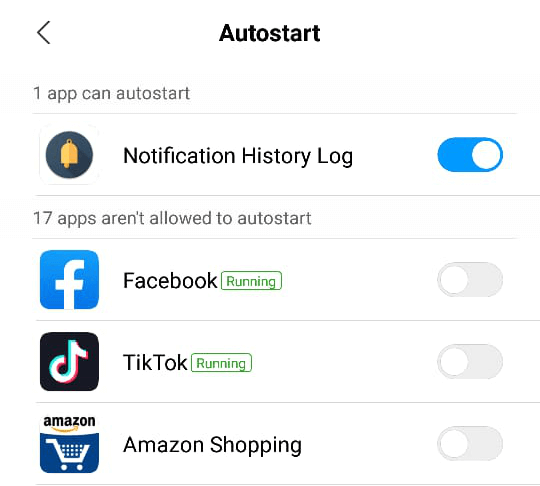
Изменить 2:
- открытый безопасность Приложение
- Нажмите на аккумулятор,
- выбрать App Battery Saver,
- Выберите журнал истории уведомлений (или любое другое приложение, которое вы выберете).
- Установите это Нет ограничений,
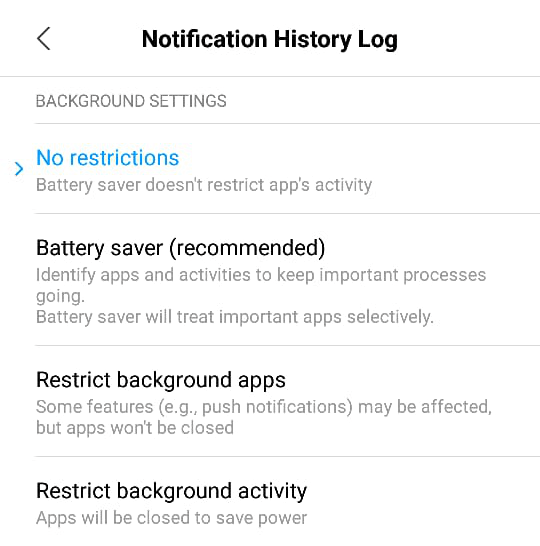
Изменить 3:
- Открытый телефон конфигурации,
- Нажмите на приложений,
- Выберите Запись истории уведомлений (или ваше приложение по выбору).
- Нажмите на Другие разрешения,
- включить Начать в фоновом режиме,

Изменить 3:
- Открытый телефон конфигурации,
- выбрать Расширенные настройки,
- Нажмите на Менеджер батареи,
- Выберите План питания в производительность,
Изменить 4:
- Открытый телефон конфигурации,
- выбрать Расширенные настройки,
- Нажмите на Менеджер батареи,
- выбирать Защищенные приложения,
- Не забудьте добавить журнал истории уведомлений (или приложение по вашему выбору) в список защищенных приложений.
Изменить 5:
- Открытый телефон конфигурации,
- Нажмите на приложений,
- Выберите Запись истории уведомлений (или ваше приложение по выбору).
- Нажмите на аккумулятор,
- включить Энергоемкий индикатор,
- включить Продолжайте бежать после выключения экрана,
Изменить 6:
- Открытый телефон конфигурации,
- выбрать Дополнительные опции,
- Нажмите на Аккумулятор и производительность,
- открытый Управление использованием батареи приложения,
- Теперь отключить Энергосберегающие режимы,
премия: При нажатии кнопки последних приложений в нижней части экрана перетащите предварительный просмотр приложения вниз, чтобы закрепить его. Когда вы это сделаете, приложение не будет удалено при удалении последних приложений, а фоновый процесс приложения будет работать бесконечно.
Pixel, Nexus и другие стоковые Android-устройства
Устройства, работающие на стоковой Android, редко замечают, что приложения уходят в фоновом режиме. Сначала вы должны убедиться, что вы не используете какое-либо приложение для повышения скорости или очистки памяти. Если вы используете похожие приложения, которые утверждают, что улучшают скорость вашего устройства, немедленно удалите их. Они не будут работать как обещано, а иногда даже замедляют работу вашего устройства.
На устройствах с Android Pie или выше убедитесь, что у вас НЕТ Фоновые ограничения, случайно включенные для регистрации истории уведомлений (или любого приложения, которое вы выбираете). Вы можете проверить это по телефону конфигурации > приложений > Журнал уведомлений (или любое другое приложение по вашему выбору)> передовой > аккумулятор > Фоновые ограничения,

Если все не работает, но проблема не устранена, попробуйте отключить оптимизацию батареи, как показано ниже:
- Иди к телефону конфигурации,
- выбрать Приложения и уведомления,
- выбирать Журнал истории уведомлений (или по вашему выбору).
- Нажмите на аккумулятор,
- Измените нисходящее значение с «Неоптимизировано» на Все приложения,
- Прокрутите вниз, чтобы выбрать Журнал истории уведомлений (или по вашему выбору).
- Переключиться на Не оптимизировать,
- Хит сделано кнопку, чтобы подтвердить изменение.
Для пользователей журнала истории уведомлений, после внесения вышеуказанных изменений, перейдите на поиск неисправностей экран в приложении Журнал истории уведомлений и нажмите Разрешить разрешение кнопка. Теперь отключите разрешение доступа к уведомлениям и включите его снова через минуту.
заключение
Из-за тысяч устройств Android на рынке и десятков OEM-производителей невозможно выполнить один шаг, чтобы запретить Android убивать приложения в фоновом режиме, И хуже всего то, что даже устройства одного производителя поставляются с разными настройками и опциями. Я хочу, чтобы Google решил эту проблему фрагментации на Android и упростил ее, как iOS.
Как пользователь, все, что вам нужно сделать, это проверить изменения, которые я упомянул выше для вашего устройства, и посмотреть, предотвращает ли оно удаление приложений в фоновом режиме. Поскольку каждое устройство оснащено различными функциями и параметрами, на вашем мобильном устройстве могут отсутствовать некоторые предыдущие настройки. В этом случае вы можете либо проигнорировать его, либо проверить, доступны ли аналогичные термины в ваших настройках.

Add comment